Hur visar jag annan text än värdet i samma cell?
Normalt kommer de inmatade uppgifterna att visas i formelfältet samma som cellen som nedanstående första skärmdump visas, men har du någonsin försökt visa en annan text än värdet i samma cell? Det betyder att texten i cellen skiljer sig från det värde som visas i formelfältet som den andra skärmdumpen som visas. För att hantera detta jobb i Excel, kommer den här artikeln att ge en enkel metod.

Visa annan text än värdet i samma cell med villkorlig formatering
Gör den visade texten lika med det faktiska värdet med Kutools för Excel
 Visa annan text än värdet i samma cell med villkorlig formatering
Visa annan text än värdet i samma cell med villkorlig formatering
Till exempel vill jag att cellen C1 ska visa ett ord måndag men har ett värde på 1 i formelfältet, C2 visar ett ord tisdag men har ett värde på 2, etc som följande skärmdump visas:
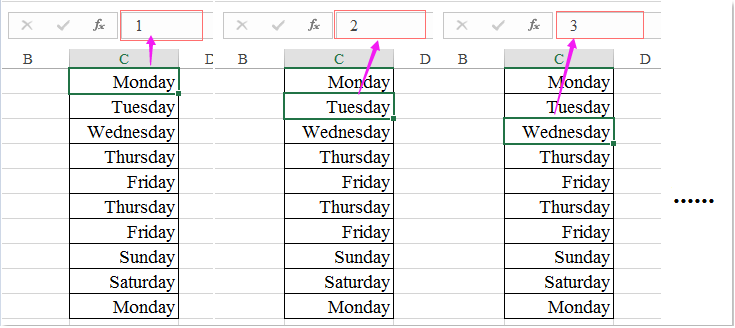
1. Markera cellvärdena som du vill visa dem med annan text och klicka sedan på Hem > Villkorlig formatering > Ny regel, se skärmdump:
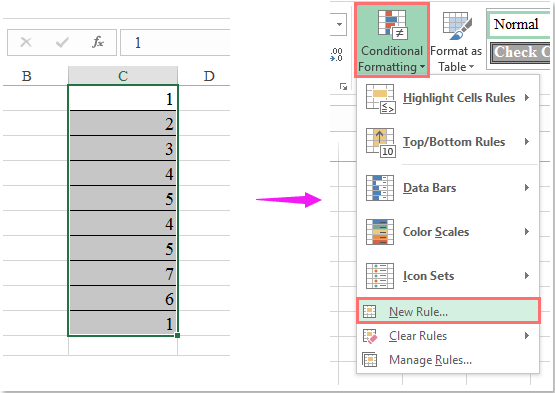
2. Sedan i Ny formateringsregel dialogrutan, klicka Använd en formel för att bestämma vilka celler som ska formateras under Välj en regeltyp listruta och ange sedan denna formel:= c1 = 1 (C1 är den första cellen i de valda cellerna som du vill använda och numret 1 är cellvärdet som du vill ska visas med en annan text i formelfältet.) i Formatera värden där denna formel är sann textruta, se skärmdump:

3. Klicka sedan på bildad knappen för att gå till Formatera celler dialogrutan och klicka sedan på Antal fliken och välj Custom från vänster Kategori rutan, ange sedan texten som du vill ska visas i samma cell, det här exemplet kommer jag att ange “Måndag” i Typ textruta, se skärmdump:
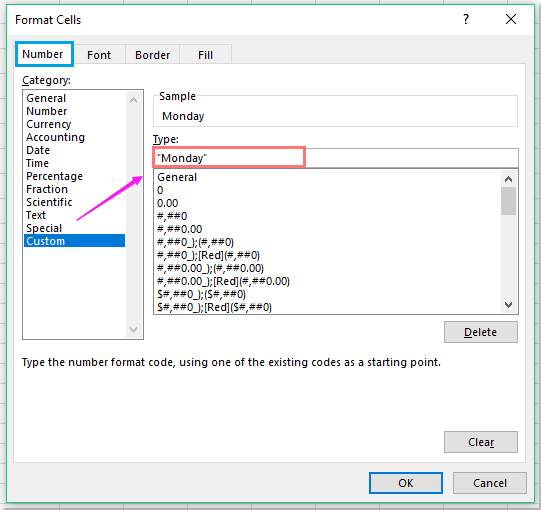
Anmärkningar: Texten ska omges med dubbla citat.
4. Och klicka sedan på OK > OK för att stänga dialogerna och siffran 1 i cellerna har visats som texten måndag som följande skärmdump visas:

Anmärkningar: För att visa andra cellvärden med annan text, upprepa formeln i Villkorlig formatering dialogrutan och ange den specifika text du behöver för att anpassa cellerna i Formatera celler som visas nedan:
| Villkorlig formel | Format (nummer: anpassad) |
| = C1 = 2 | "Tisdag" |
| = C1 = 3 | "Onsdag" |
| = C1 = 4 | "Torsdag" |
| = C1 = 5 | "Fredag" |
| = C1 = 6 | "Lördag" |
| = C1 = 7 | "Söndag" |
 Gör den visade texten lika med det faktiska värdet med Kutools för Excel
Gör den visade texten lika med det faktiska värdet med Kutools för Excel
Ibland behöver du bara göra den visade texten lika med det verkliga värdet, hur kan du avsluta den i Excel?
Om du har Kutools för Excel, med dess Till faktiskt funktion kan du lösa den här uppgiften med ett klick.
| Kutools för Excel : med mer än 300 praktiska Excel-tillägg, gratis att prova utan begränsning på 30 dagar. |
När du har installerat Kutools för Excel, gör så här:
1. Markera cellerna som du vill att den visade texten ska motsvara det verkliga värdet och klicka sedan på Kutools > Till faktiskt, se skärmdump:

2. Och den visade texten har konverterats till de faktiska värdena på en gång, se skärmdump:
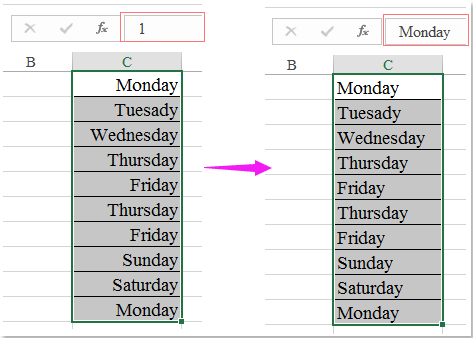
Klicka för att ladda ner Kutools för Excel och gratis testversion nu!
Bästa kontorsproduktivitetsverktyg
Uppgradera dina Excel-färdigheter med Kutools för Excel och upplev effektivitet som aldrig förr. Kutools för Excel erbjuder över 300 avancerade funktioner för att öka produktiviteten och spara tid. Klicka här för att få den funktion du behöver mest...

Fliken Office ger ett flikgränssnitt till Office och gör ditt arbete mycket enklare
- Aktivera flikredigering och läsning i Word, Excel, PowerPoint, Publisher, Access, Visio och Project.
- Öppna och skapa flera dokument i nya flikar i samma fönster, snarare än i nya fönster.
- Ökar din produktivitet med 50 % och minskar hundratals musklick för dig varje dag!
